- Intentar instalar la primera actualización importante de Windows 11 puede resultar en un gran error.
- Los usuarios informan que la instalación de la versión 22H2 termina en código 0x800f0806.
- Descubra cuál es la solución alternativa en el siguiente artículo e instale la actualización.
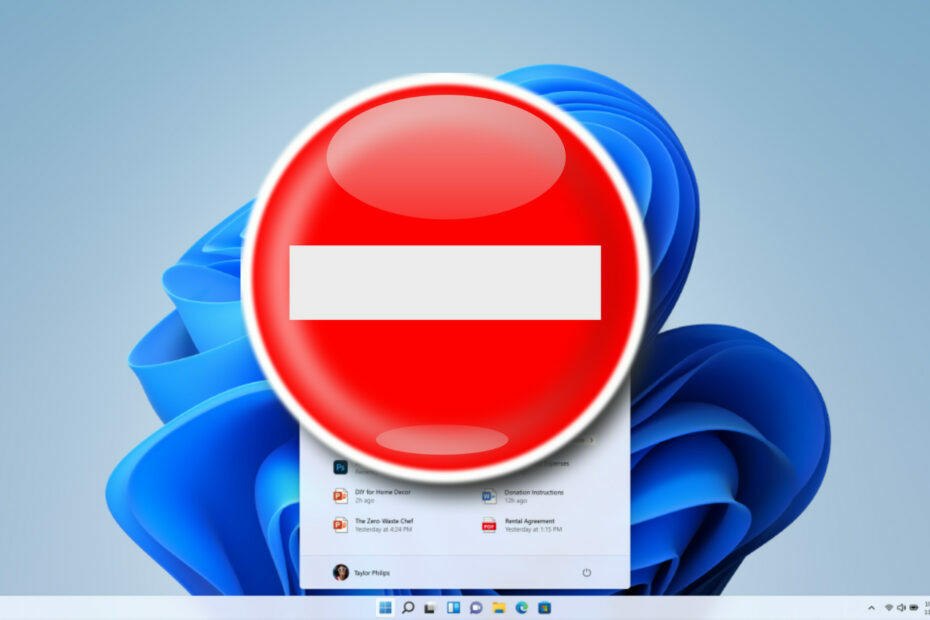
XINSTALAR HACIENDO CLIC EN EL ARCHIVO DE DESCARGA
Esta herramienta repara errores informáticos comunes al reemplazar los archivos del sistema problemáticos con las versiones iniciales de trabajo. También lo mantiene alejado de errores del sistema, BSoD y repara daños causados por malware y virus. Solucione los problemas de la PC y elimine los daños causados por virus ahora en 3 sencillos pasos:
- Descargar e instalar Fortect en tu computadora
- Inicie la herramienta y Empezar a escanear para encontrar archivos rotos que están causando los problemas.
- Haga clic derecho en Iniciar reparación para solucionar problemas que afectan la seguridad y el rendimiento de su computadora.
- Fortect ha sido descargado por 0 lectores este mes.
Solo han pasado un par de días desde que el gigante tecnológico con sede en Redmond lanzó la primera actualización importante para Windows 11, y los problemas ya comienzan a acumularse.
Los usuarios informaron recientemente que la actualización 2022 está causando algunos problemas bastante desagradables. problemas con las GPU Nvidia. Ahora, parece que la instalación de la actualización en sí está fallando para algunas personas.
Código de error 0x800f0806 es todo lo que ven los usuarios cuando intentan actualizar su versión de Windows 11 a 22H2. Echemos un vistazo más de cerca a este error y veamos qué pasa con él.
El error 0x800f0806 impide que los usuarios instalen la versión 22H2
Como dijimos, desde el lanzamiento, muchos usuarios informan sobre problemas y problemas al intentar actualizar a Windows 11 22H2, que llegó a través de KB5017321.
Según estos informes recientes, el proceso de instalación de la actualización está fallando con el molesto código de error 0x800f0806.
Aparentemente, esto sucede cuando los usuarios intentan realizar una actualización en el lugar a través de Windows Update en Configuración debido a algún problema de compatibilidad o algo similar.
Dicho esto, sepa que una instalación limpia aparentemente funciona bien ya que nadie se ha quejado todavía.
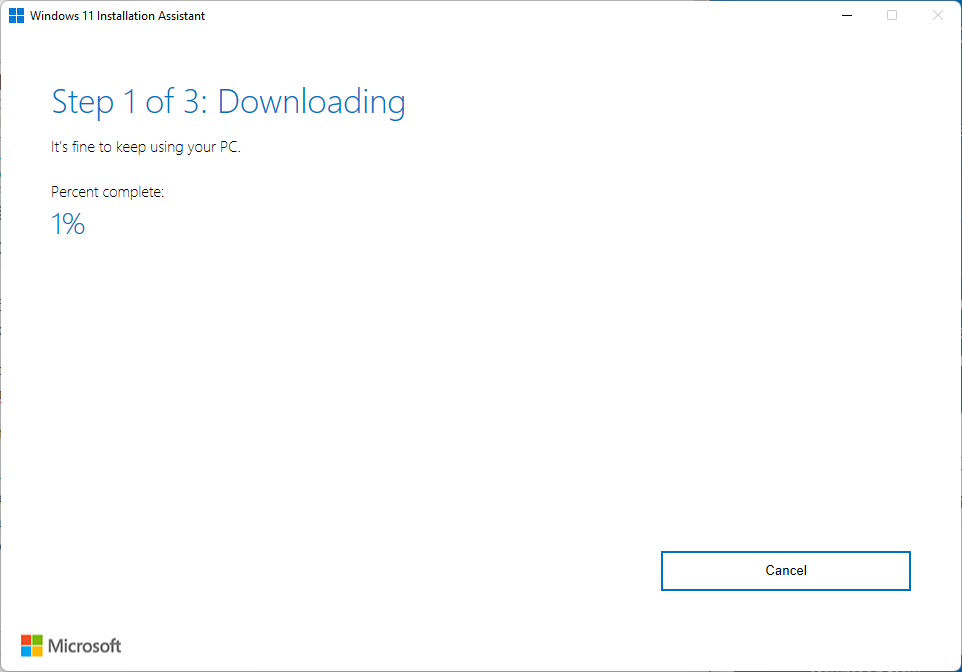
Pero no hay necesidad de preocuparse, porque algunos de los usuarios más expertos en tecnología ya han encontrado una solución para este desagradable problema.
¿Qué puedo hacer para corregir el código de error 0x800f0806?
Aparentemente, según lo que hemos aprendido de los informes de los usuarios, la descarga e instalación manual de la actualización parece evitar este problema causado al intentar realizar una actualización a través de Windows Update.
si desea hacerlo también, simplemente diríjase a Microsoft Actualizar el sitio web del catálogo y descargue la actualización de destino.
Tenga en cuenta que otras soluciones conocidas, como ejecutar el sfc /escanear ahora herramienta a través del símbolo del sistema, o restablecer el mecanismo de actualización de Windows tampoco parece funcionar.
Otro usuario afectado por este error de instalación de Windows 11 dijo que ejecutar el Asistente de instalación de Windows 11 también resuelve el problema.
Si no tiene este software, puede descargarlo de Pagina oficial de microsoft. ¿También recibió este error al intentar instalar Windows 11 22H2?
¿Cómo instalo KB5017321?
- Prensaventanas+Iacceder Ajustes.
- Selecciona el actualizaciones de windows pestaña y haga clic instalar todo.

- Si no hay actualizaciones en cola para la instalación, presione el botón Buscar actualizaciones botón.
Comparta sus pensamientos de experiencia y opiniones con nosotros en la sección de comentarios dedicada que se encuentra justo debajo.
¿Sigues experimentando problemas?
PATROCINADO
Si las sugerencias anteriores no han resuelto su problema, su computadora puede experimentar problemas de Windows más graves. Sugerimos elegir una solución todo en uno como Fortalecer para solucionar problemas de manera eficiente. Después de la instalación, simplemente haga clic en el Ver y arreglar botón y luego presione Iniciar reparación.


